今回は、必殺技のアニメーション設定方法を説明します。
まずはデータテーブルについて、以下の項目を設定します。
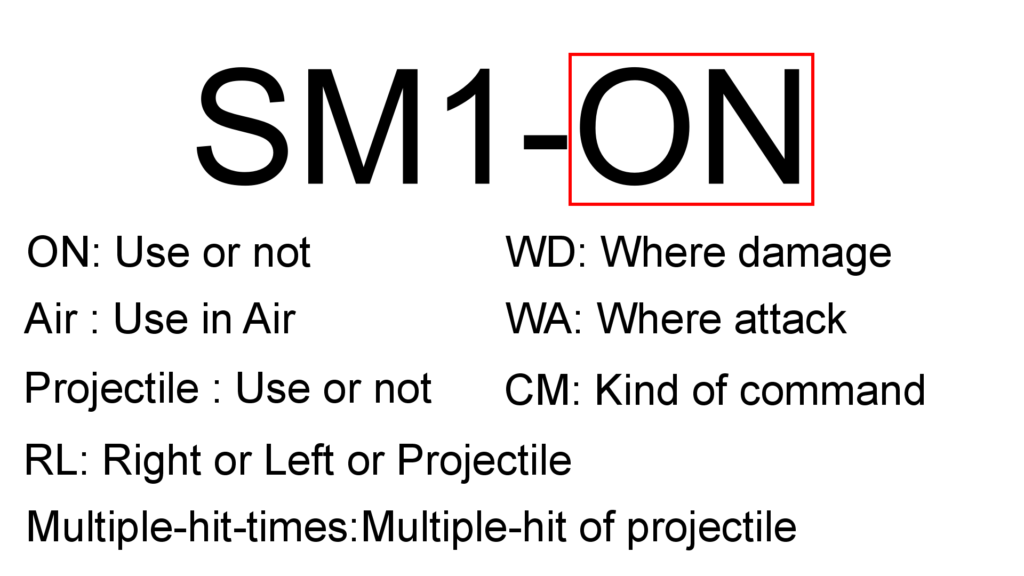
必殺技はSM1からSM5まで5種類登録できますので、使用しない場合は、ONのチェックボックスをOFFにします。
必殺技を飛び道具にする場合は、ProjectileのチェックボックスをONにします。
ただし、飛び道具はSM1とSM2のみ登録可能です。
次に必殺技を空中で使用する場合は、AirのチェックボックスをONにします。
ただし、ONすると空中でのみ使用可能になるので、例えば飛び道具を地上と空中で使用するにはSM1を地上用で設定して、SM2で空中用を設定する必要があります。
Multiple-hit-timesは飛び道具の強攻撃を多段ヒットにしたい場合、数値を入力します。デフォルトは1になります。
次にRLについては、両手足どれで攻撃するのか指定するのと、飛び道具であれば4を設定します。
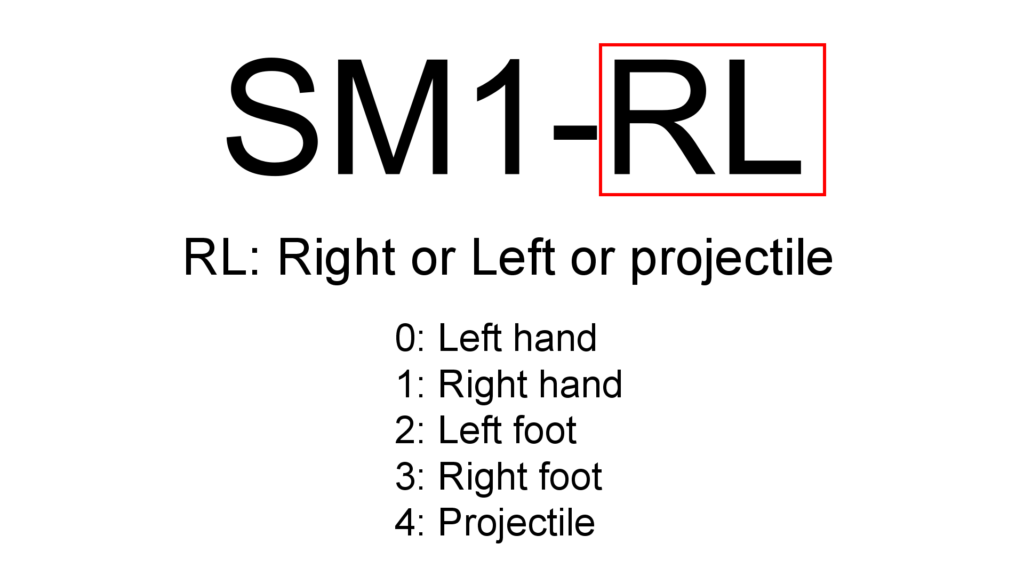
次にWDについては、飛び道具であれば9番、その他必殺技であれば10番を選択します。
ただし、10番はダウンアニメーションになるので、ダウンさせたくない場合は、4や5を設定します。

次にWAについては、通常攻撃と同様です。
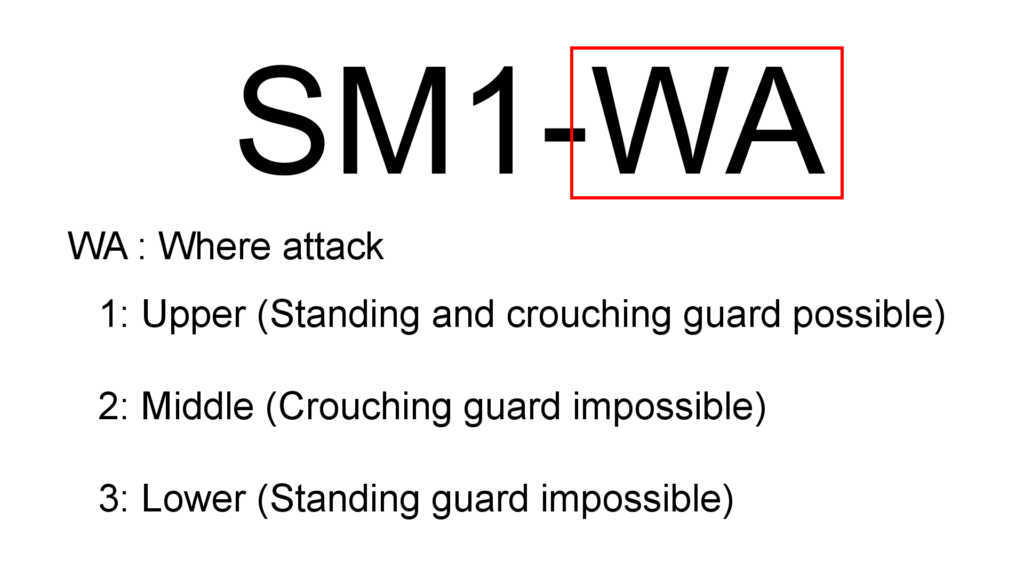
次にコマンドについては、以下のコマンドリストから選択します。
Hは1秒以上ホールドが必要であることを意味します。
SPバー満タンで使用できる超必殺技のコマンドも含まれています。
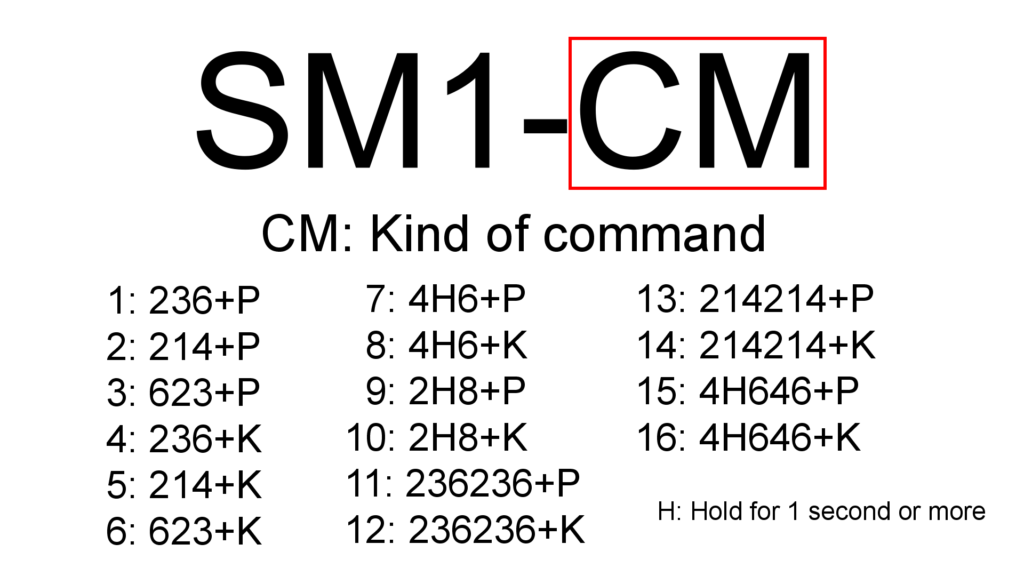
次にSM1からSM5の必殺技には弱と強の攻撃があるので、以下の項目を設定します。
飛び道具の速度を設定する以外は通常攻撃と同様です。
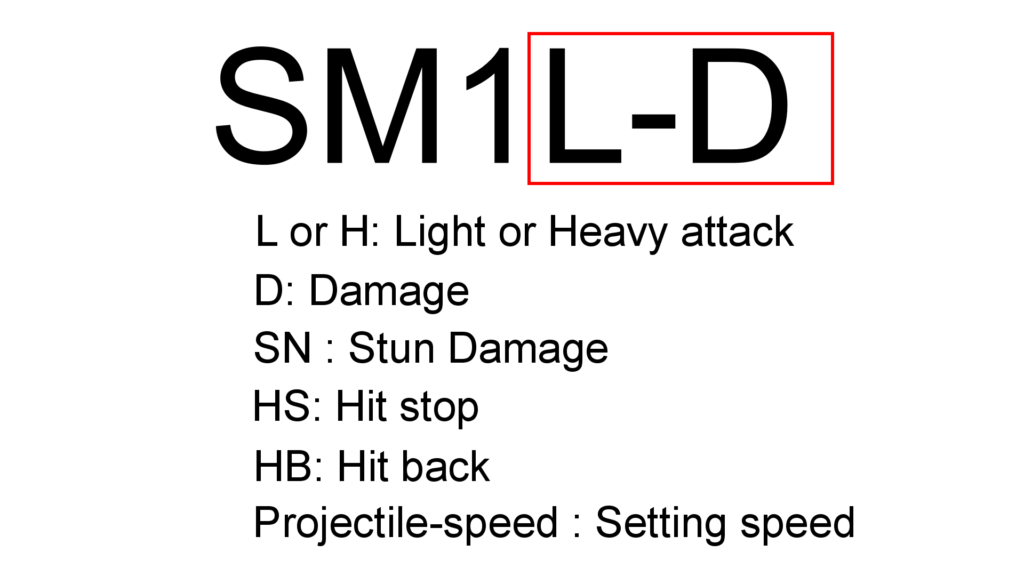
必殺技はAM_SMのアニメーションモンタージュに登録されており、ここからアニメーションの通知の設定について説明します。
まずは、飛び道具の必殺技の通知になります。
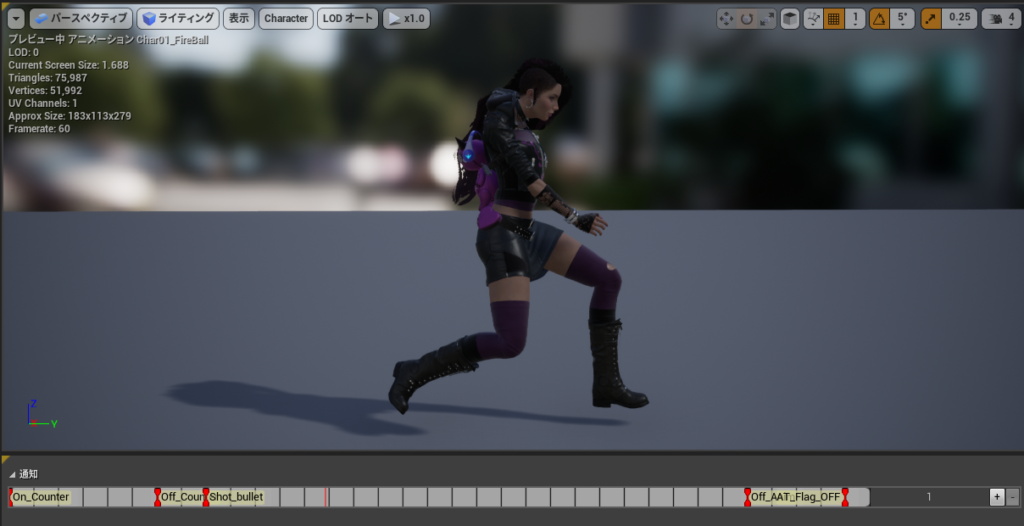
On&OFF Counterでカウンターヒットが発生する通知とShot bulletで飛び道具を出す通知を追加します。
後は全体フレームの最後付近にOff_AnimとAT_Flag_offの通知を設定します。
通知のShot bulletがSM1で実行されると、BP_Char0x_SM1がスポーンされ、SM2で実行されるとBP_Char0x_SM2をスポーンします。
飛び道具の見た目を変更したい場合はBP_Char0x_projectile_SM1の左側のコンポーネントタグにあるParticleSystemを変更してください。
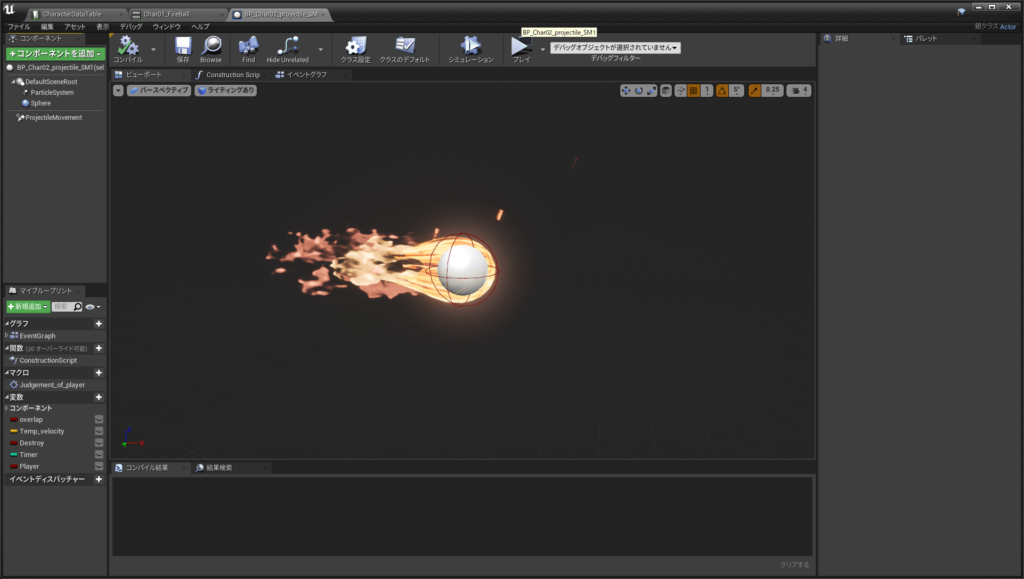
相手のキャラクターと衝突したときのパーティクルはここに登録していますので、必要に応じて変更してください。
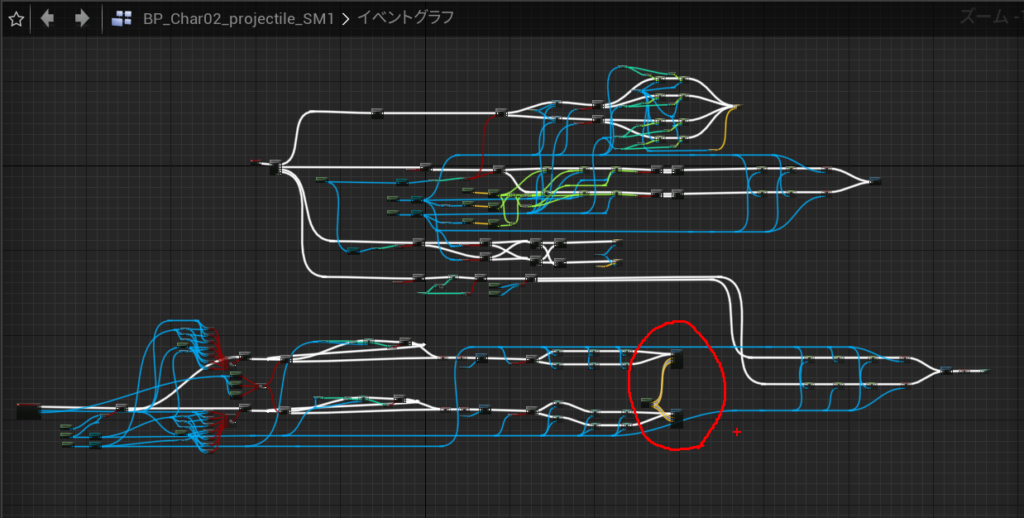

では次に突進の必殺技の通知設定を説明します。

通常技の設定でも使用した、On&Off Counter / Begin&End Attack / Off_Anim / AT_Flag_Offの他にエフェクトを表示させる通知や突進させるためのSM_Step-in&outの通知を追加しています。
エフェクトの通知については、この部分でエフェクトの選択とエフェクトを表示するソケットを選択します。なければ追加して下さい。

このSM_Step-in&outの通知は設定されたフレームの間、前ステップ同じ速度で突進します。
次に対空の必殺技の通知設定を説明します。
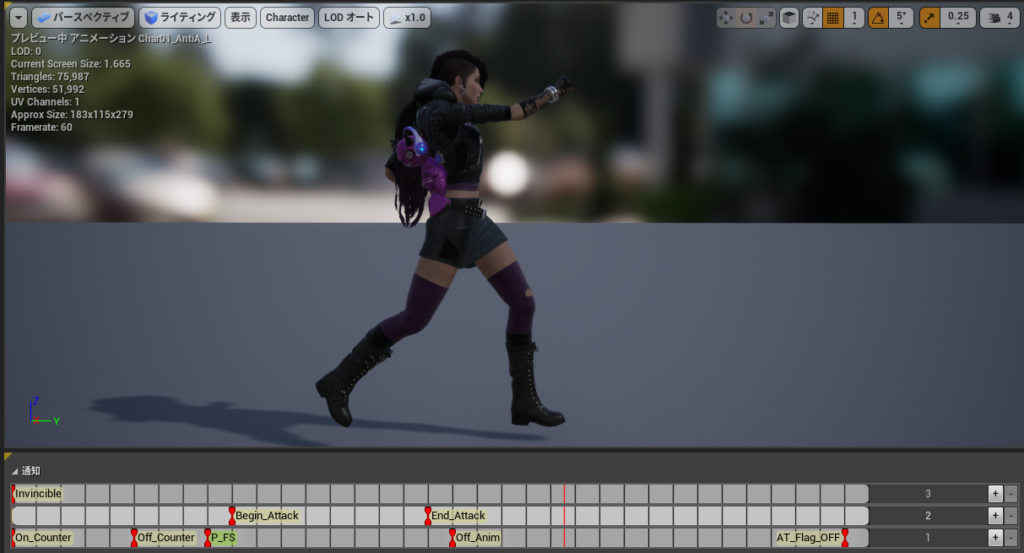
通常技の設定でも使用した、On&Off Counter / Begin&End Attack / Off_Anim / AT_Flag_Offの他にエフェクトを表示させる通知とInvincibleの通知が追加され、この通知が実行されると10フレームの間上半身無敵になります。
無敵の設定はAnimBluePrintで設定していますので、ここを編集すると無敵にする部分や時間を設定できます。
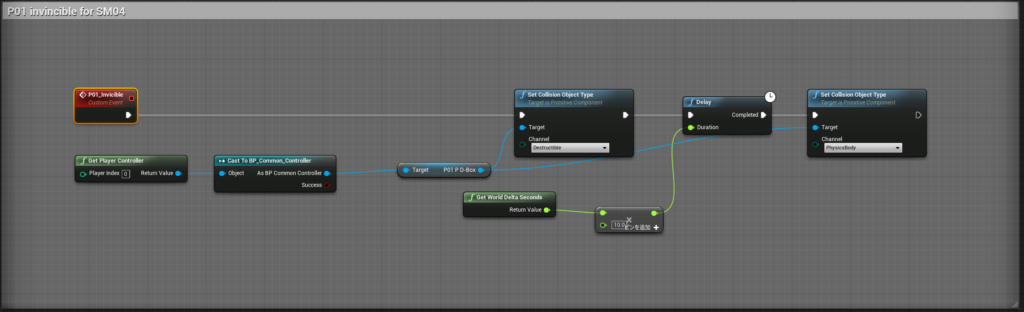
下半身も無敵にする場合はP01 P D-Box-lowをターゲットにしてコリジョンオブジェクトタイプをDestructibleからPhisicsBodyに変更します。
投げ無敵はP01 P D-Box for BをターゲットにしてコリジョンオブジェクトタイプをDestructibleからVehicleに変更します。
飛び道具無敵はP01 P D-Box for BをターゲットにしてコリジョンオブジェクトタイプをDestructibleからPawnに変更します。
無敵時間の変更は、ディレイに繋がった数値を何フレーム無敵にするのか入力してください。
では次にSPバーが満タンのときに使用できる超必殺技のデータテーブルについて説明します。
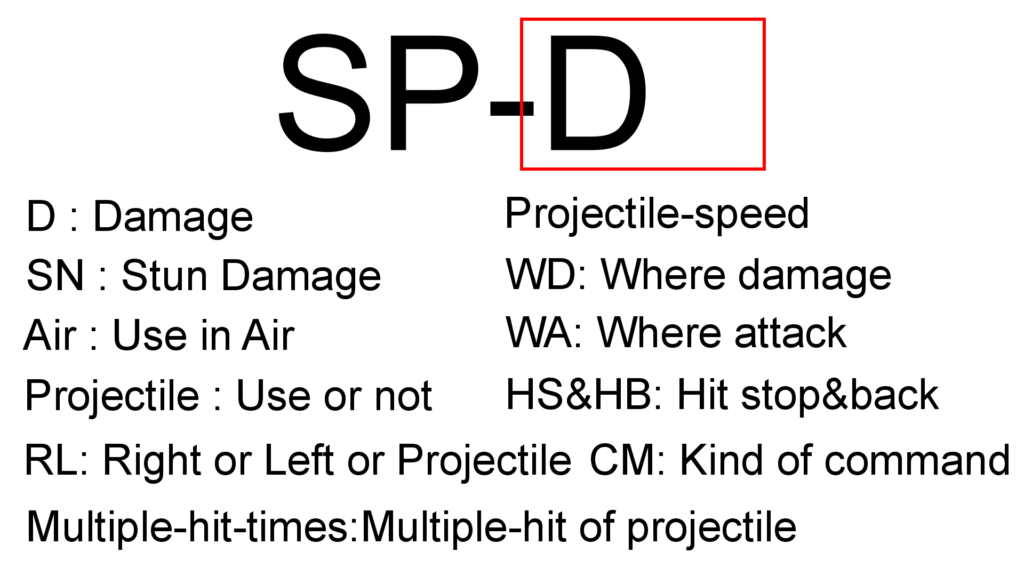
設定する項目は多いですが、これまで説明してきた項目のみです。
アニメーションの通知は次のように設定します。

OFF_SP_Cameraの通知は、超必殺技が発動するとカメラが切り替わるため、そのカメラを元に戻す通知になります。
超必殺技使用時のカメラの位置は、AnimBlueprintのこの部分で、Player01側とPlayer02側を指定していますので、必要に応じて修正してください。
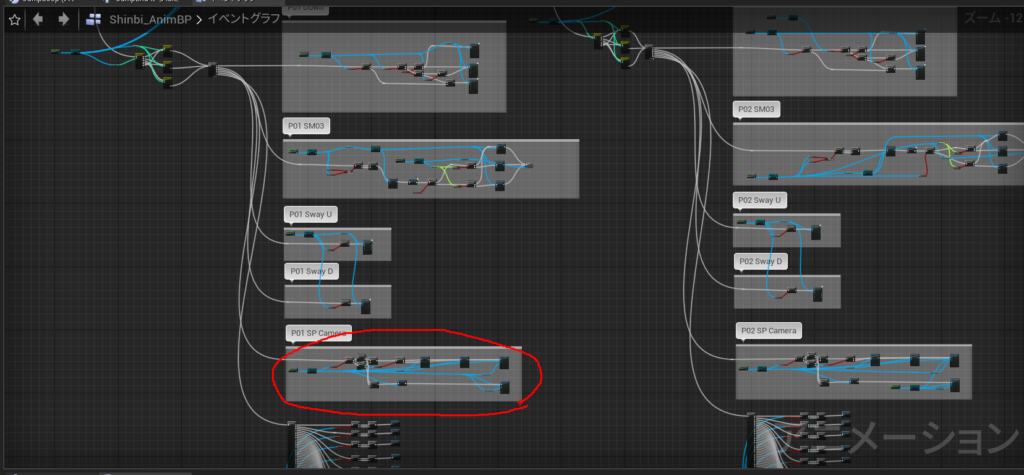
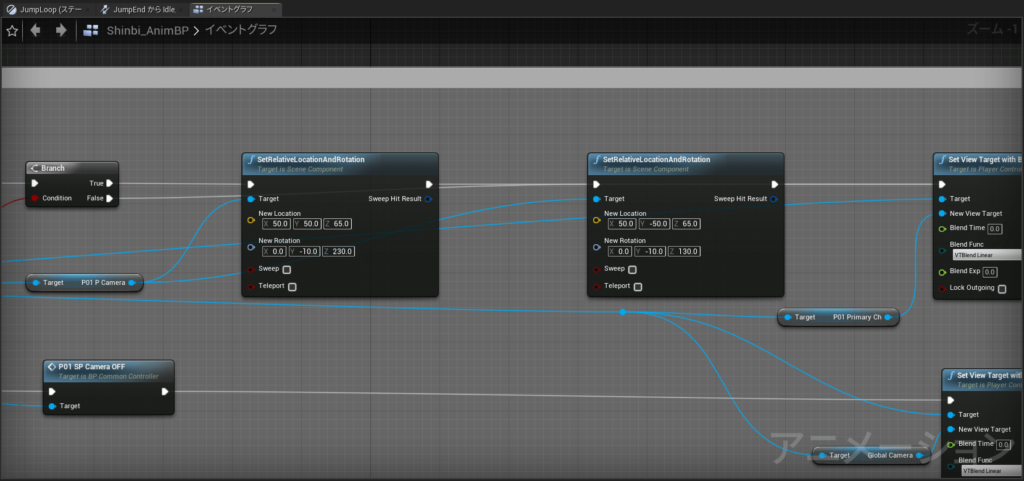
飛び道具の必殺技の場合は、SPという通知を設定するとBP_Char0x_SPがスポーンされます。
後は、Off_Anim / AT_Flag_Off/ OFF_SP_Flagを設定してください。
多段の打撃技の場合は、Begin&End Attackの通知を複数箇所に設定して下さい。
それでは最後に3on3のアシストで使用する必殺技の設定を説明します。
テータテーブルは以下の項目を設定します。
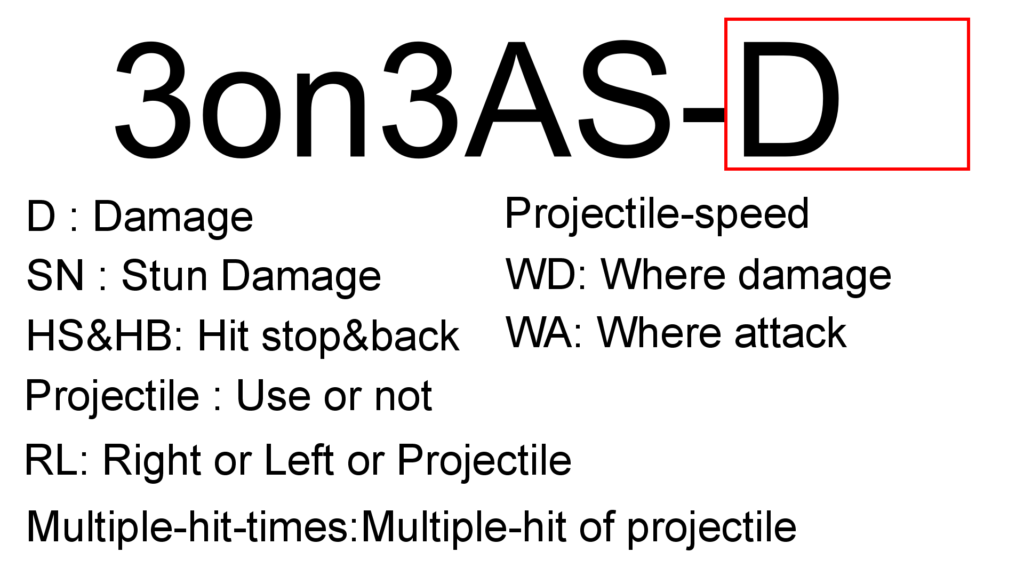
次にアニメーションの通知を説明します。
アシスト用のアニメーションは、アニメーションモンタージュのAM_SMのセクションASとAS2に登録されています。
データテーブルの設定で、ProjectileがOnになっていると、AS2のセクションを使用し、Offであれば、ASのセクションを使用しますので、飛び道具のアシストのアニメーションは、AS2に、それ以外はASのセクションに登録します。
飛び道具の場合は以下の通知を設定します。
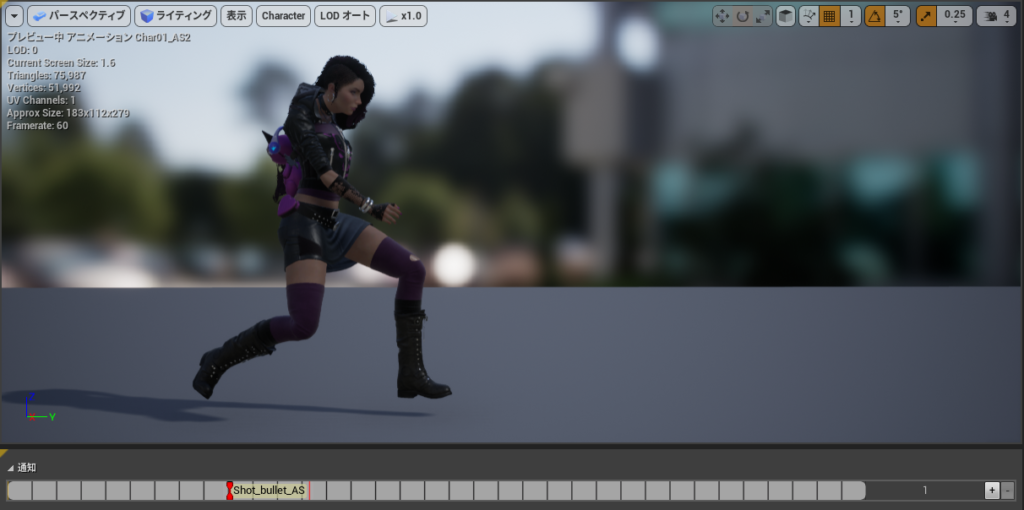
Shot_bullet_ASの通知を追加するとBP_Char0x_projectile_ASをスポーンします。
飛び道具以外のアシストの場合は以下の通知を設定します。
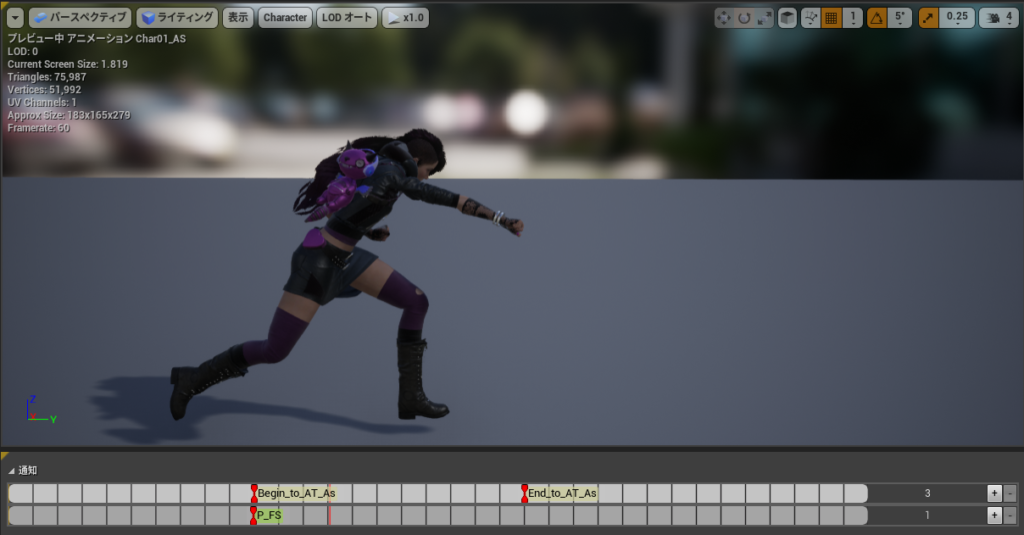
Begin_to_AT_AsとEnd_to_AT_Asを追加するのと必要に応じてエフェクトの通知を追加します。
更にデフォルトキャラクターのアシストは突進技のアシストを設定しており、AnimBlueprintで移動処理をしているので、不要の場合はこのノードを切断して下さい。
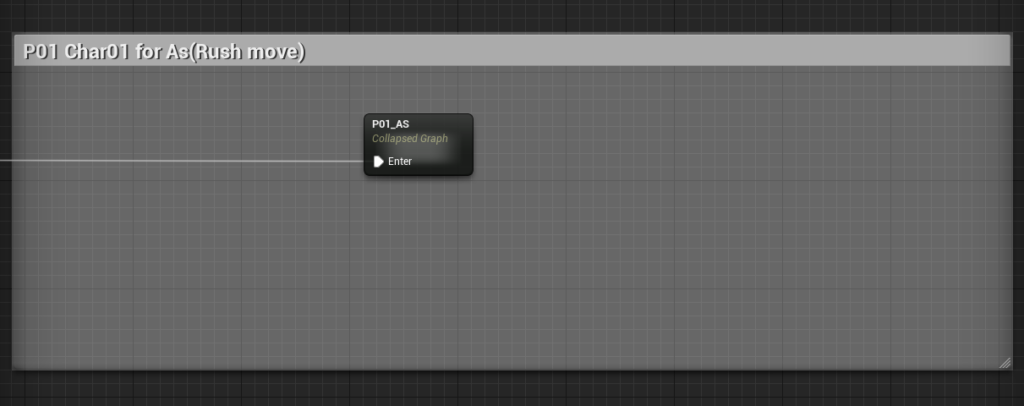
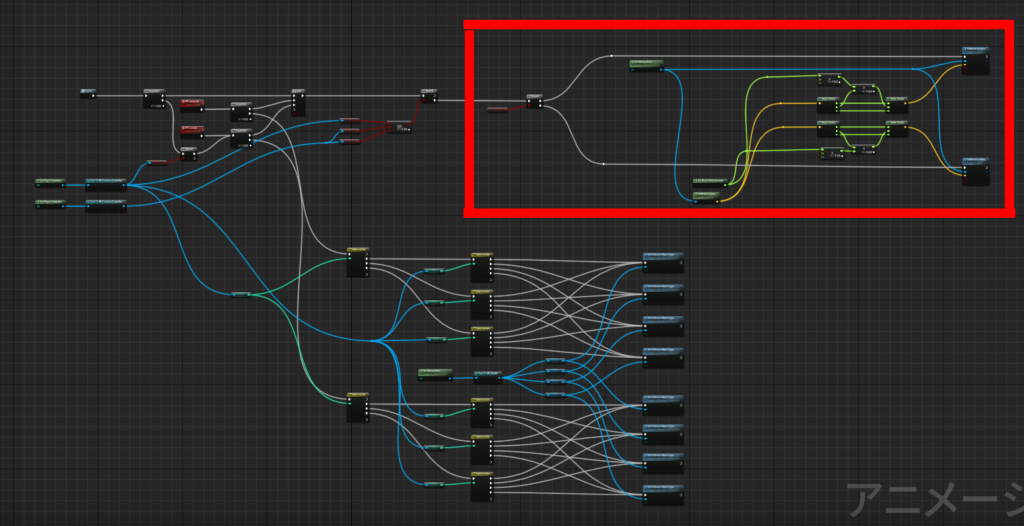
キャラクターアニメーションの設定は以上です。
次回はサウンドとエフェクトの入れ替えについて説明します。
それではまた。







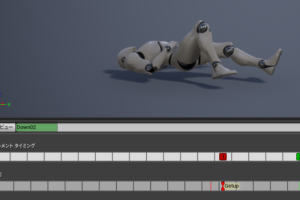


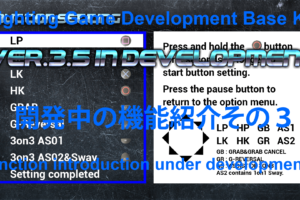








コメントを残す